| |
|
| |
|
| |
|
| |
|
| |
| [ Thunderbird の設定方法 ] |
2設定の確認・変更
※D-ADSL50、NTT西日本エリアのフレッツサービス、外部ネットワーク経由でメールを使用される方等、
OP25B(Outbound Port 25 Blocking)の影響を受けるお客様もこちらをご確認下さい。
Thunderbirdを起動して[ファイル]→[新規作成]→[アカウント]をクリックします。
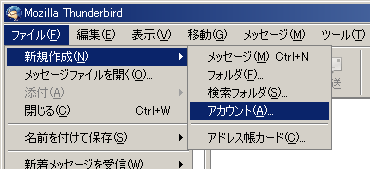
2.アカウントの種類
アカウントウィザードが起動しましたら、[メールアカウント]を選択し[次へ]をクリックします。
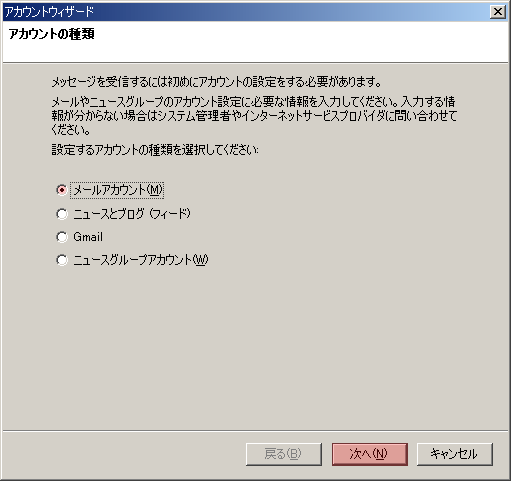
3.差出人情報
[あなたの名前]にメールのヘッダに添付される名前(お客様のお名前)を入力します。
[メールアドレス]にお客様の電子メールアドレスを入力します。
入力し終えたら[次へ]をクリックして下さい。
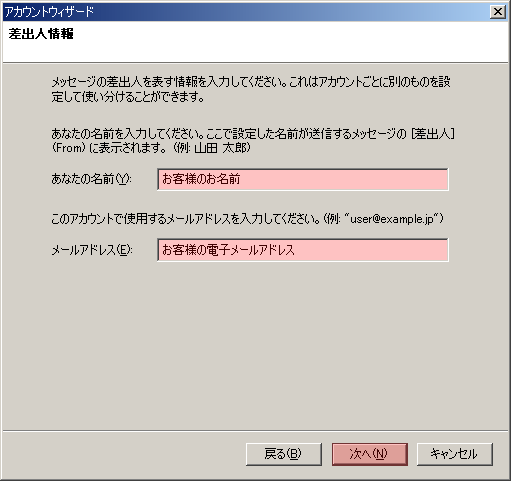
4.サーバ情報
以下の通り設定してください。
設定し終えたら[次へ]をクリックして下さい。
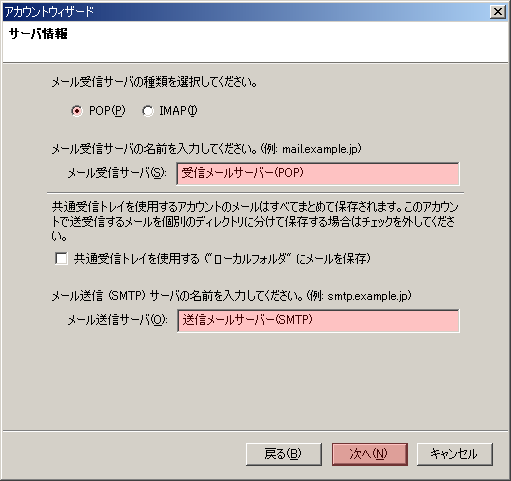
5.ユーザー名
以下の通り受信メールサーバーの種類、受信メールサーバー、送信メールサーバーを正確に入力してください。
入力し終えたら[次へ]をクリックして下さい。
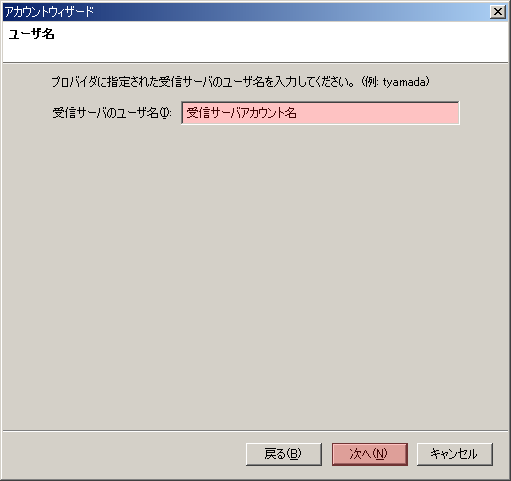
6.アカウント名
[アカウント名]には、設定の名前を設定します。
※ここでは、DOLPHINとします。
入力し終えたら[次へ]をクリックして下さい。
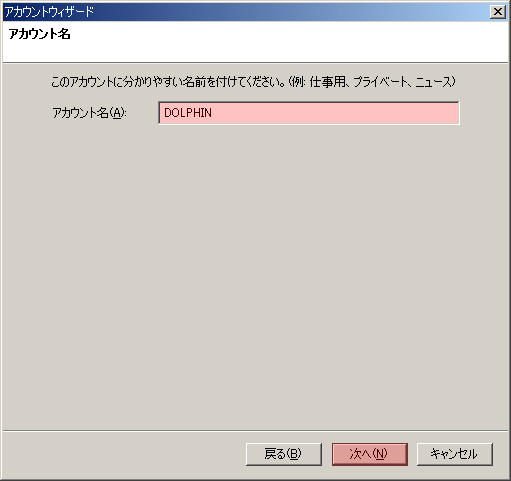
7.設定完了
これで設定は完了です。[完了]をクリックしてください。
[今すぐメッセージをダウンロード] のチェックをONにすると、パスワードの入力画面が表示されますので、
パスワードを入力するとメールのダウンロードが開始されます。 ※ここではOFFにしております。
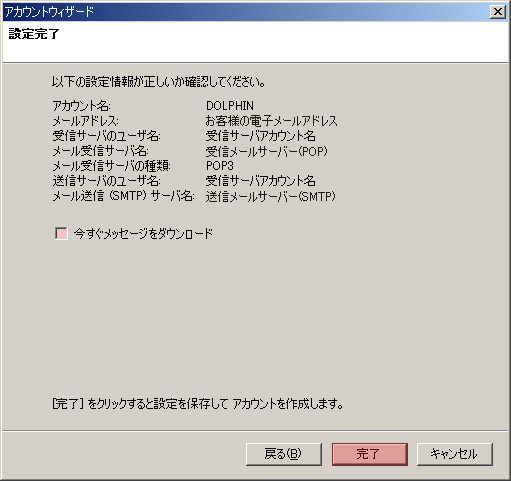
1.Thunderbirdの起動
Thunderbirdを起動し、画面左に表示されているアカウント名(※ここではDOLPHINとしております。)をクリックし、
[このアカウントの設定を表示する]をクリックします。
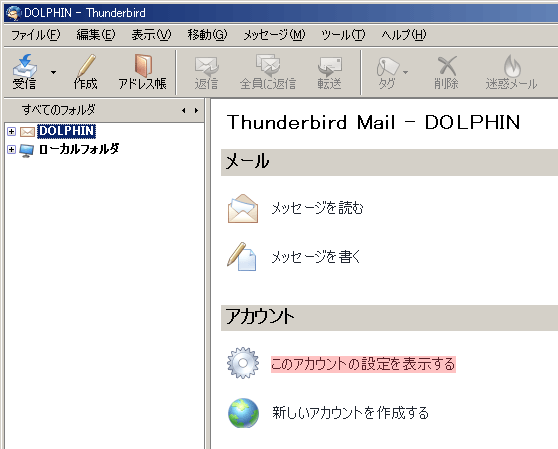
2.アカウントの設定
次のように設定されていることを確認します。
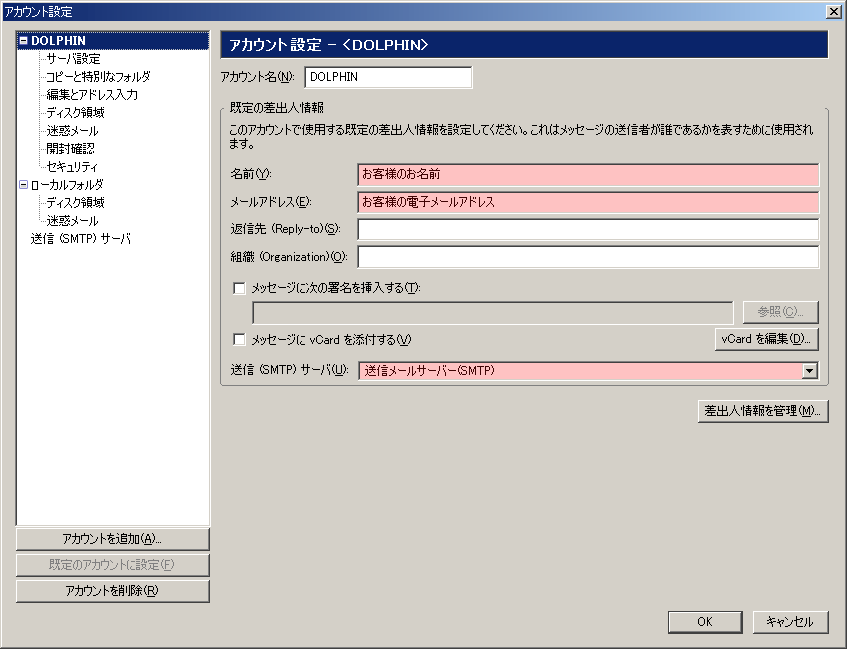
3.サーバ設定
[サーバ設定]をクリックし、次のように設定されていることを確認します。
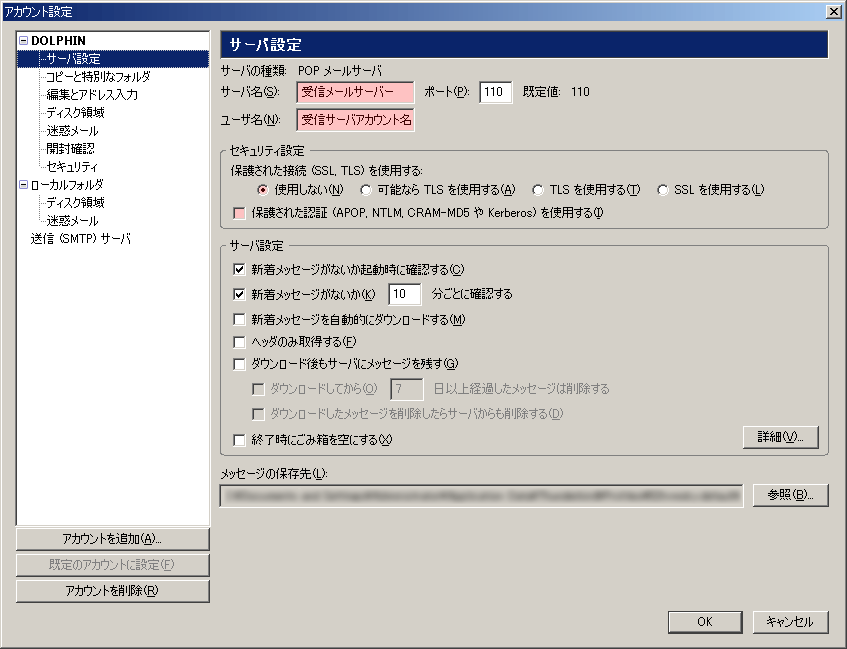
4.送信(SMTP)サーバの設定
[送信(SMTP)サーバ]をクリックし、[編集]をクリックします。
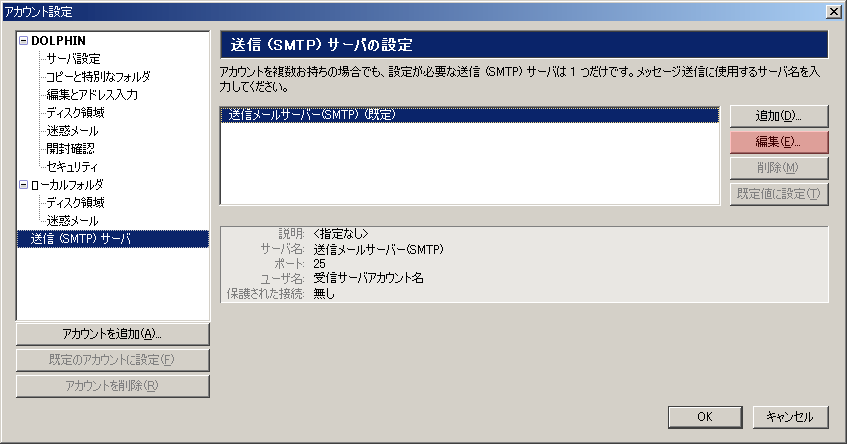
5.SMTPサーバ
以下のように設定されていることを確認します。
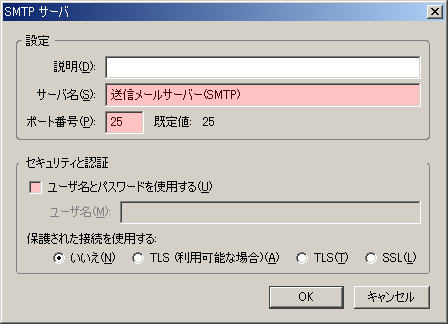
|
● 以下に該当するお客様は、SMTPサーバの設定変更が必要です。 NTT西日本にてフレッツサービスをご利用のお客様
ユーザ名とパスワードを使用する:チェックをONにします。
|
確認、変更が終わりましたら、[OK]をクリックし、[アカウント設定]を[OK]で閉じてください。
![]()